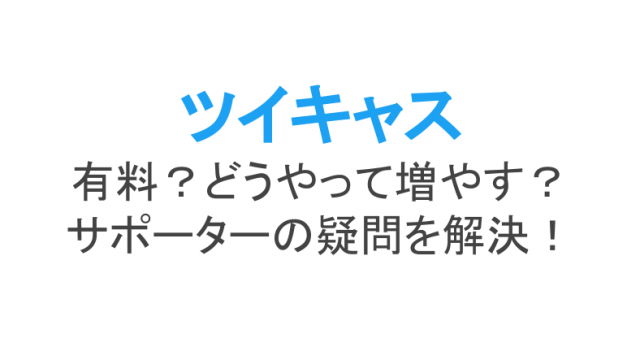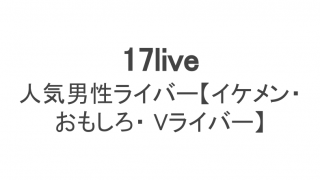ツイキャスの配信や視聴など、利用中に突然アプリが落ちたり、うまく利用できなくなったりしたことはありませんか?
ツイキャスで見れない・○○できないなどのトラブルには、必ず何か原因があります。しかし、何が原因かわからないと焦ってしまい、どう対処したらいいかわからなくなりますよね。
そこで今回は、ツイキャスのあらゆるトラブルの対処法をまとめました!何か困ったことがあれば、ぜひ目次からあなたの必要とする対処法を見つけてみてください。
ツイキャスの配信に関するトラブル
ツイキャスで配信するには、配信アプリ「ツイキャス・ライブ」が必要。
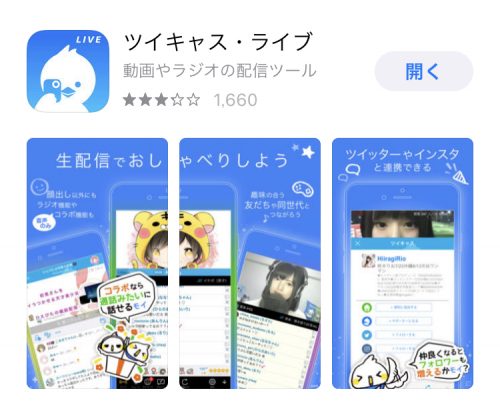 ツイキャス・ライブ
ツイキャス・ライブそこでまずは、ツイキャス・ライブを使っているときの配信に関するトラブルです。
配信ができない
ツイキャスでいざライブ配信しようと「ライブ」ボタンを押したとき、何も反応せず、配信ができないというトラブルが発生することがあります。
もしくは、自分の画面では配信しているように見えていても、実はうまく配信できていないなんてことも。
考えられる原因としては、
- インターネットの接続状況が悪い
- 画面のタッチ感度が悪い
- ツイキャス・ライブアプリの不具合
などがあります。
ツイキャスで配信するときは、安定した環境で接続するためWi-Fiを使うようにしましょう。画面のタッチ感度は他のアプリを触るなどして、正常に動くかを確認してみてください。
ツイキャス・ライブアプリの不具合を感じたらアプリの削除・再インストールをおすすめします。
勝手に配信が終わる
ライブ配信中に突然配信が切れたという経験はありませんか?このトラブルについて不具合を懸念する人もいますが、実はツイキャス配信の1枠は30分までとなっています。
もちろん延長は可能ですが、視聴者からコインをもらわなければいけません。長く配信を続けたい場合には、一旦30分で配信をやめ、また再スタートするのがいいでしょう。
ハウリングやノイズがひどいとき
ハウリングとは、例えばコラボ配信中に相手や自分の声が何度も反響して聞こえる現象です。
ハウリングやノイズのトラブルはコラボ配信中に起きやすくなっています。
その理由は、スマホのマイクが音を拾ってその音を発する→音を拾う→発する…と繰り返すため。
ハウリングやノイズを止めるには、コラボ配信中はイヤホンを使うようにしましょう。
イヤホンを使用することでマイクが音を拾わなくなるので、クリアな環境でコラボ配信ができますよ。
ツイキャスの視聴に関するトラブル
誰かのライブ配信を視聴するときには、「ツイキャス・ビュワー」が必要です。
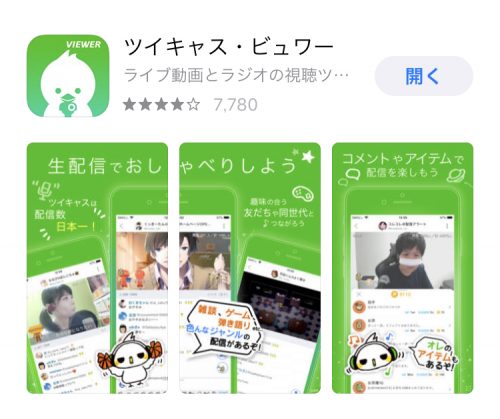 ツイキャス・ビュワー
ツイキャス・ビュワー実は配信中よりも、視聴中の方がトラブルが発生しやすいもの。次はツイキャス視聴中のトラブルシューティングを見ていきましょう。
ブロックされたら接続失敗で見れない?
ツイキャスには、多少形は違えどもTwitterのようにブロック機能がついています。
ブロックには「NGレベル」があり、低〜高の段階があります。「NGレベル低」の場合、ライブ配信は通常通り見れますが、自分のコメントが相手には表示されない、アイテムを送れないなどの制限がかかります。
このNGレベルが中〜高になると、ライブ配信そのものが見れなくなるのです。
そこで、画面に何度も「接続失敗」と出てくると「ブロックされたのでは?」と思う人もいるでしょう。
しかし「接続失敗」が出る原因はブロックとは限らず、単純にインターネットとの接続が悪い場合がほとんどです。
例えば電波状況が悪いときもツイキャスが開けず見れないことも。同じ数のアンテナが立っていても、地下や電車の中、田舎の方などは電波状況が悪いです。
「接続失敗」となるのを回避し快適にツイキャスを視聴するには、3Gや4GよりもWi-Fiに接続して安定したインターネット環境のもとで見るのが一番でしょう。
お茶爆が投げれないとき
ツイキャスの投げ銭機能として、お茶爆やコインを相手に送ることができます。しかし、たまにお茶爆を投げれないトラブルが発生することも!
実はこれ、先述した通り「NGレベル低」でブロックされている可能性が高いです。
その他に考えられる原因としては
- 配信者がアイテム収益をOFF設定にしている(アイテムを受け取らない設定)
- 無料ポイントしか持っていない(お茶爆50・100には有料ポイントが1以上必要)
というものがあるので、お茶爆を送れないときは諦めるしかありません。
お茶爆が投げられない状況を逆手に取り、自分が相手からブロックされているかを確認するという裏技もありますよ。
スマホが重いために見れないとき
スマホには32Gや64Gなどの限られた容量しかありません。そこにどんどんアプリを入れていくことで、スマホが重くなり動作が悪くなります。
スマホの容量がパンパンだと、ツイキャス視聴中にも影響が。ライブ配信が途切れ途切れになり、スムーズに見れなくなるのです。
動作が重いと感じたときには、不要なアプリやデータ(写真、動画、音楽など)を削除してスマホを軽くしましょう。
また、ブラウザで視聴しているときはキャッシュをクリアするのも有効です。
低遅延モードなら快適に見れる?
ツイキャスの設定画面から、視聴モードを選べることはご存知でしょうか?
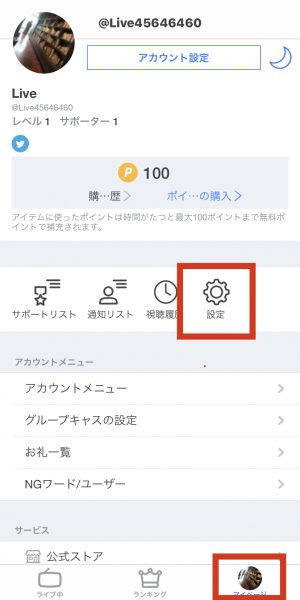 マイページ→設定
マイページ→設定マイページに移動し、そのまま設定を開きます。
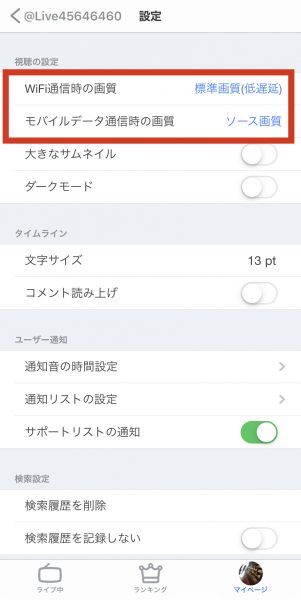 視聴の設定
視聴の設定この赤枠内の視聴の設定から、Wi-Fi時、通常回線時の視聴モードを選べます。
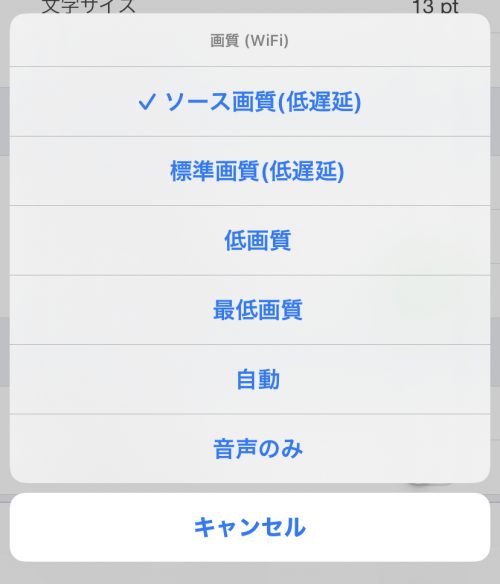 視聴モード
視聴モードこちらが視聴モード一覧です。
最初の設定は「標準画質(低遅延)」になっていますが、このモードだと画質はそこそこ良いけれど、ラグや不具合が発生しやすいです。
ラグをなくしたい、常に安定した状態で接続したいときには低遅延モードではなく、その下の低画質や音声のみを選択すると良いでしょう。
多少画質は荒くなってしまいますが、途切れ途切れになることもラグが発生することも少なくなります。
MacパソコンやIEブラウザで見れないとき
インターネットを閲覧するとき、私たちはブラウザを利用していますよね。
WindowsならIE(Internet Explorer)やGoogle Chrome、Firefoxなど。Macならsafariを利用することも多いでしょう。
しかし、たまにMacのsafariやIEといったブラウザでツイキャスを見ようとして、画面が真っ白で視聴できないという現象が起きます。
実はツイキャスには相性の良いブラウザ・相性の悪いブラウザがあるため、ブラウザとツイキャスの相性が悪いと見れないトラブルが発生するのです。
PCやスマホのブラウザから快適にツイキャスを見たいときはGoogle Chromeを推奨します。Google Chromeなら視聴も配信も快適にできますよ。
音だけが出ない・聞こえないとき
ツイキャスの画面はきちんと表示されているのに、音だけが聞こえないトラブルもあります。
音だけのトラブルは、
- スマホをサイレントモードにしている
- スマホの音量が下がっている
といったスマホの設定が原因になっていることがほとんどです。
そのため、スマホの音量設定を再確認するのが一番でしょう。
音声のラグがあったり音声が途切れる場合や、動画も一緒に一時停止することが多いときには接続の不具合が原因です。電波をチェックしてみましょう。
何をしても音が出ないとき、設定や電波ではなくスマホそのものに問題がある可能性も!
特にiPhone6以前の古いスマホを持っている人はスピーカーが劣化している可能性があるため、買い替えを検討しなければいけないかもしれません。
ツイキャスのアカウント・退会に関するトラブル
最後に、ツイキャスのアカウントや退会に関するトラブルと対処法についても合わせて解説します。
アカウントなしで視聴できる?
ツイキャスの配信にはツイキャスアカウントが必要です。
ちなみに、ツイキャスはTwitterアカウントでは配信できないため、新規作成が必要になります。
しかし視聴だけならアカウントなしでもOK!
アカウントを持たずにツイキャスを視聴する場合、そのライブ配信のURLとブラウザが必要になります。
友達がツイキャス配信するときなどは、配信開始後にURLを送ってもらいましょう。
ログインできなくなったとき
ツイキャスにログインできなくなったら焦りますよね。
IDやパスワードを忘れた場合なら、メールアドレスや認証コードを使ったり、新しいパスワードを発行するという方法があります。
こちらのリンクから認証コードの取得ができます。アプリにログイン後、ログイン画面で「認証コード」を選択して入力すればログイン可能です。
IDやパスワードは合っているのにログインできない場合、ツイキャスアプリやネットワークに問題があると考えられます。次の方法で対処してみてください。
- 接続をWi-Fiに切り替える
- スマホを再起動する
- アプリを一度削除し、再インストールする
- 時間を置いてからやり直す
退会する方法
ツイキャスはもう利用しないという場合、アカウントを削除して退会したい人もいるでしょう。次の方法で退会を進めてください。
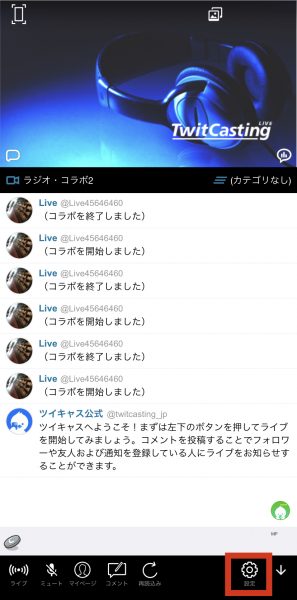 設定をタップ
設定をタップ退会はツイキャス・ライブアプリから行います。最初に右下の「設定」ボタンをタップ。
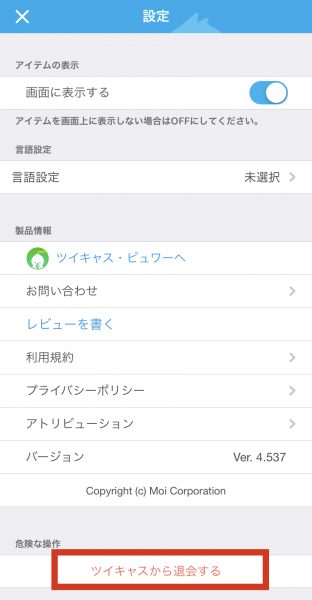 「ツイキャスから退会する」をタップ
「ツイキャスから退会する」をタップ一番下までスクロールすると「ツイキャスから退会する」のボタンが出てくるのでタップします。
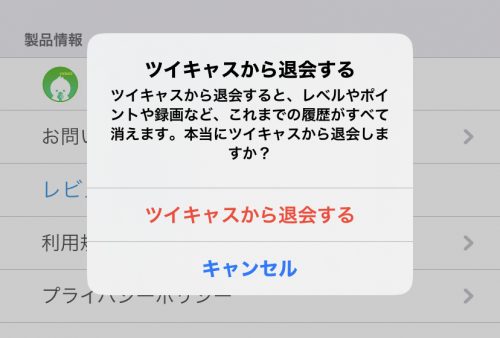 ツイキャスから退会する
ツイキャスから退会する最後に赤文字の「ツイキャスから退会する」をタップしたら退会完了です。
ツイキャスのトラブルを解決して快適なライブ配信を!
ツイキャスで配信や視聴をして楽しみたいのに、トラブルが発生すると気分が下がってしまいますよね。
ぜひ本記事を参考に度々発生するトラブルを解決し、ライブ配信を快適に楽しみましょう!